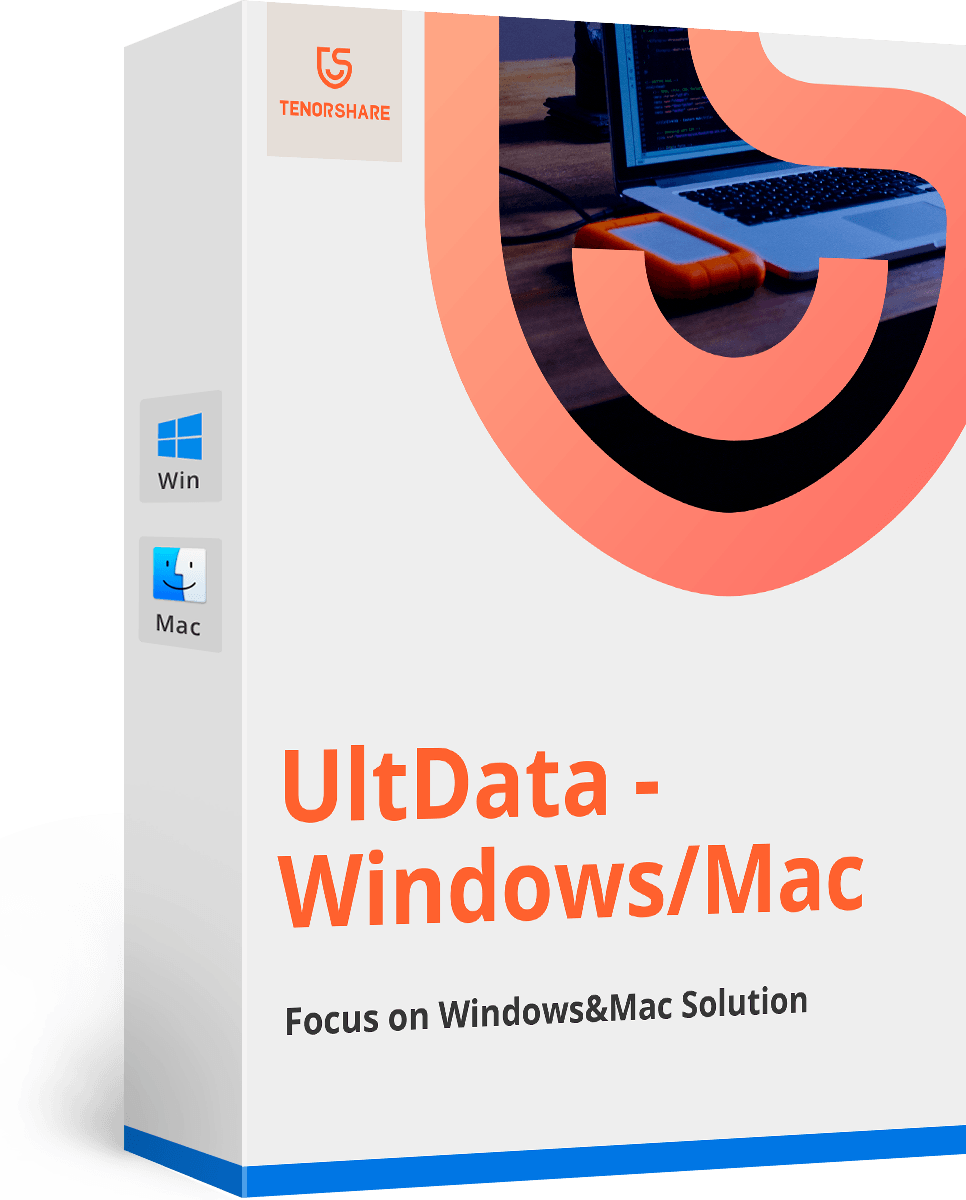Како лако створити систем за покретање мацОС Сиерра
Последњих неколико година компанија Аппле гура својеАппСторе - и иОС и мацОС - за дистрибуцију свих апликација, укључујући и оперативни систем. У савршеном свету је такав приступ леп и сјајан, али ми не живимо тамо.
Ово „Све у облаку“ метода има неколико недостатака, посебновезано за инсталацију мацОС-а. Прво, величина датотеке је превелика да би је неки могли преузети преко интернета. Друго, они са више Мац рачунара морају поново преузети инсталацијску датотеку неколико пута, једном за сваку машину. То је губљење времена и пропусности интернета.
Понекад је боље инсталирати мацОС користећипогон за инсталацију. Али преузету датотеку не можете само копирати и залепити на УСБ уређај. Морате да креирате погон за покретање система. Ево једноставног начина да то урадите.

Преузимање мацОС-а Сиерра Инсталлер
Прво пронађите и преузмите мацОС Сиерра у Апп Сторе-у. Инсталациони програм ће бити сачуван у Апликације директоријум и аутоматски се покреће након преузимања, али морате га напустити. Јер ако наставите са инсталацијом, инсталацијски програм ће бити уклоњен са локалног тврдог диска након поступка.

Инсталацијски програм можете задржати у мапи Апплицатионс или направити резервну копију у другом погону / мапи.
Припрема спољног погона
Да бисте креирали инсталацијски програм, потребан вам је УСБ флеш уређај или спољни чврсти диск са најмање 8 ГБ простора за складиштење.
Током процеса, погон ће се аутоматски форматирати аутоматски. Дакле, ако имате драгоцене податке на диску, паметно је то сигурносно копирати на сигурно.
И не заборавите да промените име свог погона у Без наслова јер је потребно за следећи корак
Брзо и лако
Можете створити покретачки програм за инсталацију помоћу терминала. Али зашто ићи на тежи начин када постоји брз и лак начин?
Можете да користите једну од ове две апликације да би вам помогли у процесу:
- Инсталирајте Диск Цреатор
- Дискмакер Кс
Обе апликације су брзе и једноставне. Такође подржавају и старију верзију ОС Кс.
Након преузимања једне од две алтернативе, све што требате је да покренете апликацију, изаберете инсталацијску датотеку и следите поступак. За неколико минута имаћете погон за покретање система.
Дизање са инсталационог погона
Након креирања инсталационог погона за покретање система, требате подићи свој Мац са њега да бисте инсталирали Сиерра.
- 1. Прикључите спољни диск у свој Мац.
- 2. Поново покрените Мац и притисните тастер Оптион док се Мац покреће.
- 3. Након неколико тренутака, ваш Мац би требао приказати Стартуп Манагер који ће вам показати доступне погонске јединице за покретање. Кликните на спољни диск и притисните Ретурн.
- 4. Ваш Мац ће приказати прозор ОС Кс Утилитиес. Ако желите да инсталирате Сиерра и оставите податке нетакнутима, изаберите Инсталирај ОС Кс. Ако желите да покренете испочетка и обришете податке, прво морате да пређете у Диск Утилити да бисте преобликовали унутрашњи диск, а затим инсталирали мацОС Сиерра.
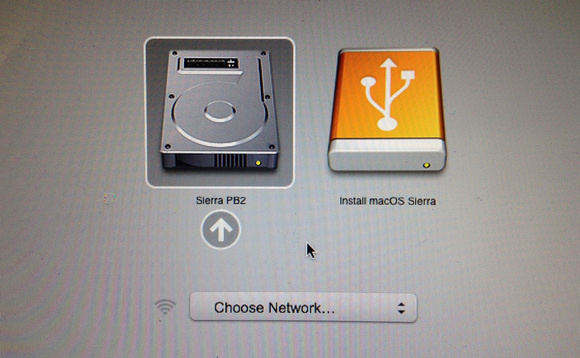
Израда сигурносне копије и опоравак података
Било да одаберете чисту инсталацију или надоградњуу вашој претходној верзији мацОС-а, ризик представља губитак података. Да бисте заштитили податке, не постоји друга опција осим да их правите сигурносне копије тако да их касније можете вратити.
Можете да користите помоћ компаније Тенорсхаре ДатаОпоравак за Мац. Ова апликација је комплетно Мац решење за опоравак података за опоравак свих врста датотека са Мацовог хард диска, али и са других преносивих уређаја као што су УСБ флеш уређај, спољни чврсти диск, СД картица, иПхоне. Апликација подржава све верзије мацОС-а, укључујући мацОС Хигх Сиерра, капетан ЕИ, Иосемите или испод.